Formsteuerelemente in der Schwebepalette
Nachdem eine Form oder ein Pinselstrich erstellt und ausgewählt wurde, wird die Schwebepalette „Form“ angezeigt.
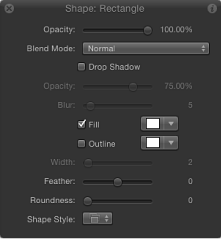
Hinweis: Wie bei allen anderen Ebenen können Sie auch die generelle Deckkraft einer Form (mit deren Kontur) im Bereich „Informationen“ > „Eigenschaften“ anpassen.
Parameter der Schwebepalette „Form“
Zum Anzeigen der Schwebepalette „Form“ muss eine Form oder ein abgeschlossener Pinselstrich ausgewählt werden. Wenn die Schwebepalette nicht angezeigt wird, drücken Sie die Taste „F7“ oder „D“.
Neben den standardmäßigen Steuerelementen „Deckkraft“, „Füllmethode“ und „Schattenwurf“ enthält die Schwebepalette noch weitere Parameter. Weitere Informationen zu diesen Standardparametern finden Sie unter Parameter im Bereich „Informationen“ > „Eigenschaften“.
- Auslaufen: Bewegen Sie diesen Schieberegler, um die Kanten einer Form „auslaufen“ zu lassen (weichzuzeichnen). Positive Werte bewirken das Auslaufen der Formenkante von der Kante nach außen. Negative Werte bewirken das Auslaufen der Formenkante von der Kante nach innen.
Hinweis: Ist das Feld „Kontur“ markiert, kann der Parameter „Auslaufen“ nicht auf eine Form angewendet werden.